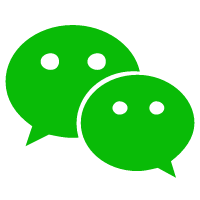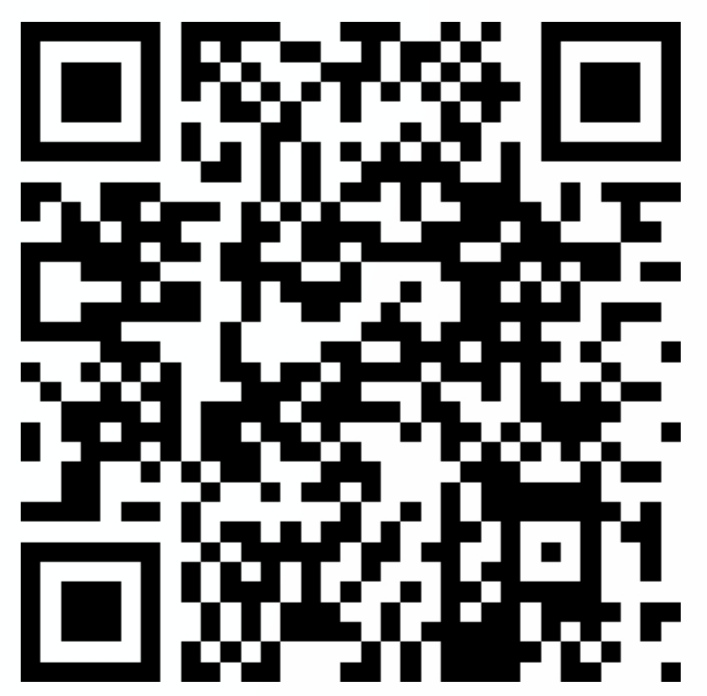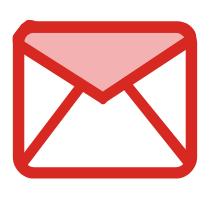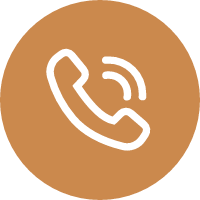python安装
本节开始,我们将详细介绍Python编程环境的搭建,工欲善其事必先利其器,所以我们这里先介绍python详细安装教程。由于Python是跨平台的,他可以运行在Windows、Linux、Mac等系统上,就算在Windows下写的程序,也可以在Linux上面运行。
版本选择
目前Python有两个版本,一个是2.x,一个是3.x。这两个版本是不兼容的。由于3.x版越来越普及,而且在2020年1月1日,官方宣布,停止Python2的更新。所以我们的教程将以最新的Python 3.8版本为基础。
首先访问Python官方网站,依次点击Downloads All releases之后可以看到所有可以下载的版本,选择合适的版本进行下载。
1.Windows x86-64 表示64位的Python安装程序。
2.Windows x86 表示32位的Python安装程序。
3.executable installer 表示可执行程序,一般我们都是选择这个。
4.embeddable zip file 表示免安装版本,可以直接集成到其他程序中。
5.web-based installer 表示下载的是一个安装器,然后通过这个安装器再从网络上下载Python安装包。
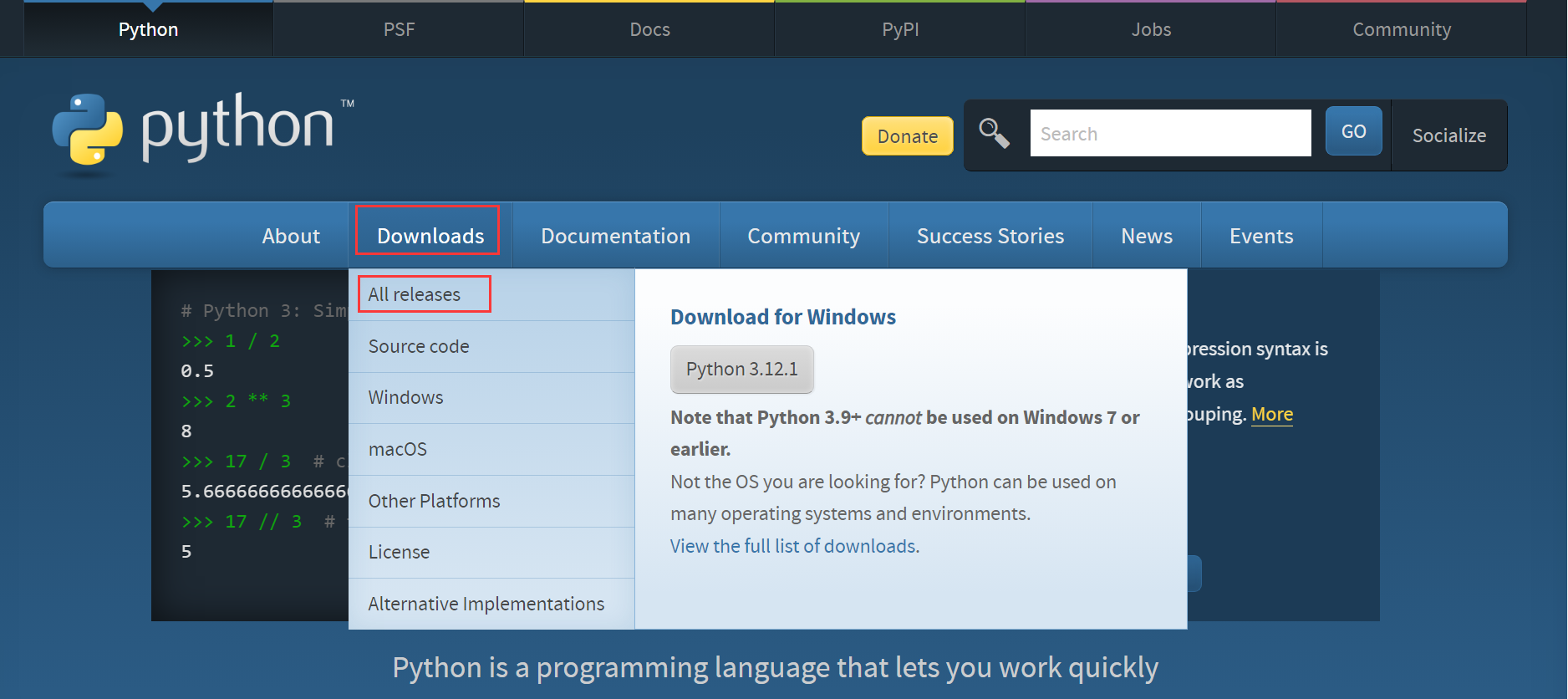
之后,和在Windows系统安装其他软件一样,下载安装包然后一直下一步就好了。注意最后一步一定要勾选 Add Python *** to PATH,这样可以将 Python 命令工具所在目录添加到系统 Path 环境变量中。
为了测试是否成功安装python,可以按win +R之后输入cmd,点击确定之后调出命令行窗口,输入where python3查看安装目录即可。
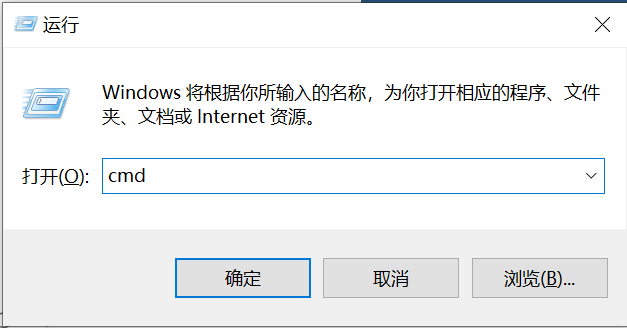
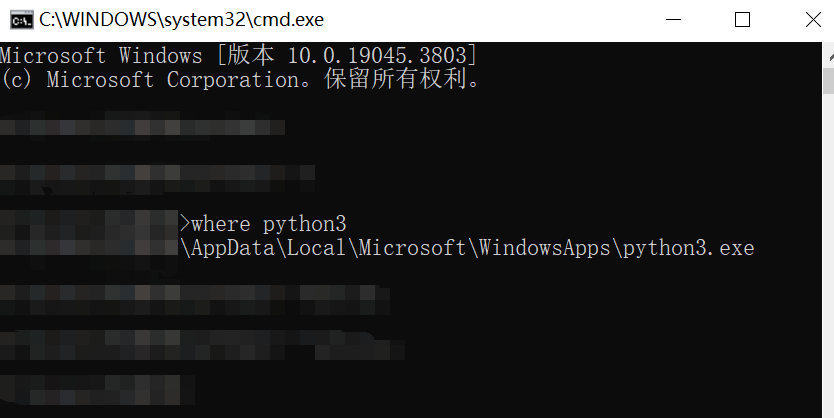
IDE
为了更加方便的编辑python代码及运行python程序,可以使用集成开发环境(IDE)。这里推荐Anaconda。Anaconda是一个用于科学计算、数据科学和机器学习的开源发行版和包管理器。Anaconda有Python和R的开源发行版,旨在简化科学计算和数据科学的安装、管理和部署。它包括许多常用的科学计算库和工具,如NumPy、Pandas、Matplotlib、Jupyter等。Anaconda附带了一个名为Conda的包管理器,它可以用于安装、更新和管理各种软件包。Conda还能够创建和管理不同的Python环境,使得在不同项目中使用不同的库和版本成为可能。Jupyter Notebook和Spyder也是Anaconda的一部分,用于交互式计算和数据可视化。
安装步骤如下:
1.下载Anaconda:
访问Anaconda官方网站,点击下载页面上的相应操作系统(Windows、macOS、Linux)的下载按钮。
2.选择版本:
在下载页面上,通常你会看到两个版本:Anaconda Individual Edition和Anaconda Team Edition。对于大多数个人用户,选择Individual Edition即可。
3.选择操作系统:
根据你的计算机操作系统选择下载适当的安装程序。有Windows、macOS和Linux版本可供选择。
4.下载安装程序:
点击下载按钮后,会开始下载Anaconda安装程序。下载完成后,运行下载的安装程序。
5.安装过程:
执行安装程序,按照提示进行操作。在安装过程中,你可以选择是否将Anaconda添加到系统的环境变量中(通常建议勾选这个选项),以便在任何地方都能够使用Anaconda。
6.选择安装路径:
在安装过程中,你可以选择Anaconda的安装路径。通常情况下,可以使用默认路径。
7.验证安装:
-
安装完成后,你可以在命令行或终端中输入以下命令验证Anaconda是否成功安装:
conda --version
之后就可以在开始菜单(Windows)或应用程序目录(macOS)中找到Anaconda Navigator并启动。
除非注明,文章均为原创,转载请以链接形式标注本文地址
本文地址:http://colorfulbiolife.com/baseability/python/python%e5%ae%89%e8%a3%85/